
En esta guía te voy a hablar sobre la familia de Google. Se trata de una función con la que vas a poder compartir todo tipo de servicios, suscripciones y contenido con un total de cinco personas más. Seguidamente, te explico qué es exactamente, cómo funciona, qué pasos debes seguir para abrir tu propia familia y cómo sacarle más partido a esta función. Descubre, entre otras cosas, cómo crear un calendario familiar con Calendar o compartir tu suscripción para tener Google One más barato. ¡No te lo pierdas!
- Qué es la familia de Google y cómo funciona
- Funciones disponibles en el grupo familiar de Google
- Cómo crear un grupo familiar de Google paso a paso
Qué es la familia de Google y cómo funciona
Las aplicaciones de Google, en su mayoría, están diseñadas para colaborar con otros. Sin ir más lejos, puedes compartir tu ubicación de Google Maps con otros o las listas de sitios favoritos que has creado. Para todo eso no es necesario abrir ningún grupo familiar. Tampoco para compartir un documento o enviar un archivo por Drive. En la mayoría de los casos, para poder colaborar con una app de Google solo hay que tener una cuenta.
No obstante, existe una modalidad de colaboración todavía más profunda. Es la familia de Google, una función con la que vas a poder compartir tus suscripciones, disponer de un calendario para organizarlo todo y hasta un grupo en Google Keep para tener las mismas notas. Como su nombre indica, es una herramienta pensada para núcleos familiares o personas que conviven, aunque en la práctica puedes usarla con quien quieras. Por ejemplo, nada te impide crear una familia de Google con un grupo de amigos.
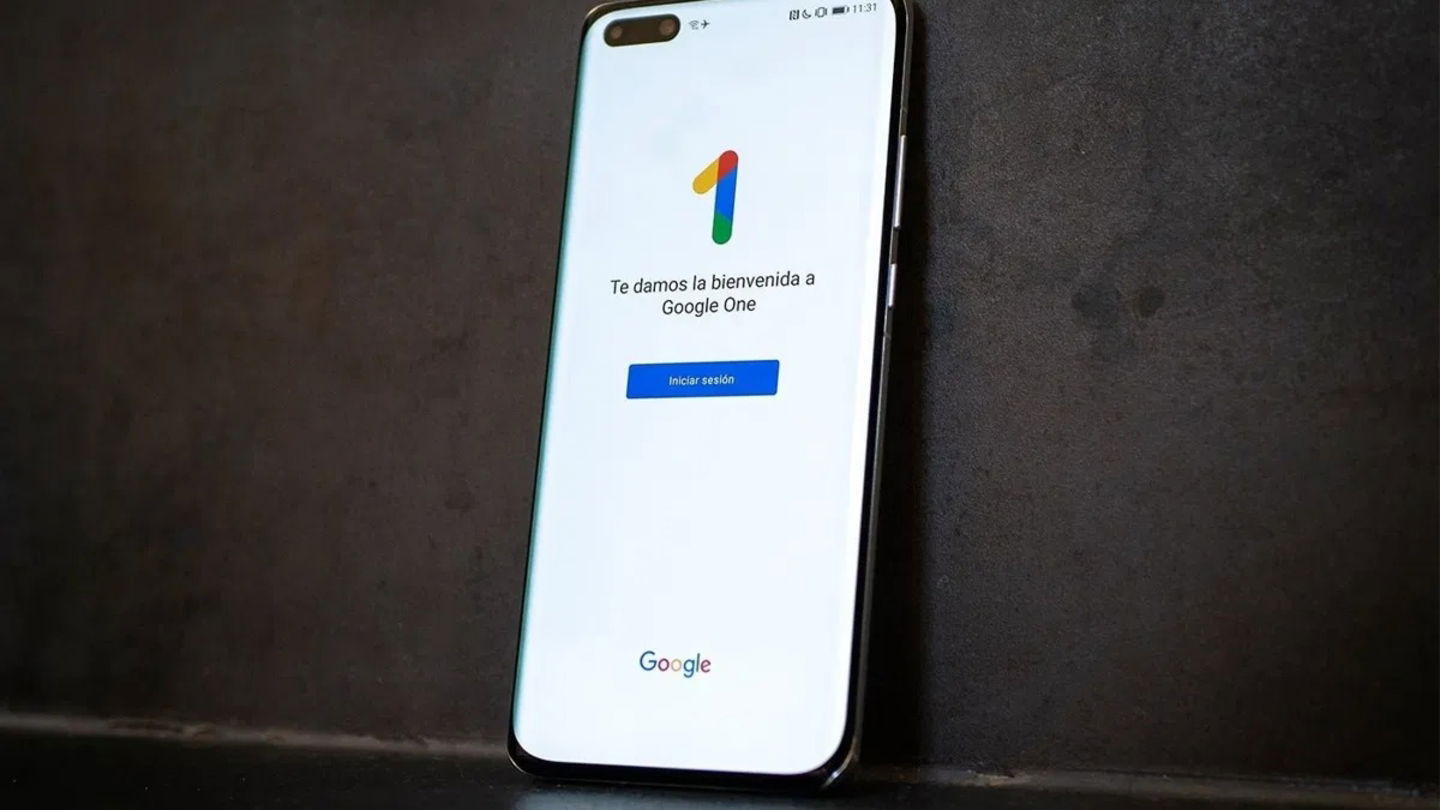
Puedes compartir el almacenamiento que contrates con Google One con un total de 5 personas más
La familia de Google puede tener un máximo de 6 miembros, incluyendo al organizador. Por lo tanto, si creas un nuevo grupo, vas a poder agregar un total de 5 cuentas. Esta cifra es suficiente en la mayoría de los casos, aunque es posible que haya familias que no puedan usarla porque sus miembros, en total, superan esa cifra. Al menos que yo conozca, no existe ninguna forma de saltarse esta limitación. De este modo, una familia formada por dos adultos y cinco menores, no van a poder estar juntas en un solo grupo familiar.
Funciones disponibles en el grupo familiar de Google
Hablemos ahora de las funciones que hay disponibles en el grupo familiar de Google. Te explico esto antes de hablar sobre cómo crear tu propio grupo porque así sabrás si es lo que necesitas o no. Aquí tienes un listado completo con todas las herramientas incluidas:
- Control parental. A través de Family Link, los tutores pueden controlar el contenido que ven los menores que están a su cargo desde sus dispositivos. También el tiempo que pasan empleando su móvil o accediendo a ciertas aplicaciones. Incluso cuenta con una opción para saber dónde se encuentran en todo momento.
- Compras en la Google Play. Las familias pueden compartir un único método de pago. Esto permite a los adultos aprobar las compras que se hacen en la Play Store, incluyendo los micropagos dentro de aplicaciones.
- Calendario familiar. Al crear una familia, se puede habilitar un calendario compartido para que organizarse sea mucho más fácil.
- Google Keep. En Keep también hay un grupo familiar que se puede usar para compartir notas que son de interés para toda la familia.
- Asistente de Google. El asistente de Google puede delegar en un miembro de la familia ciertas tareas, asignadas por los tutores.
- Compartir suscripciones. Con Google Families, una familia puede acceder al plan familiar de YouTube Music o YouTube Premium. También se comparte el espacio contratado en Google One.
- Compras compartidas. Algunas compras de Google Play se comparten automáticamente con todos los miembros de la familia de Google. Por ejemplo, si compras un libro que admite esta función, todos los miembros podrán acceder a él sin pagar otra vez.
Cómo crear un grupo familiar de Google paso a paso
Puedes crear tu grupo familiar desde el móvil o el PC. En ambos casos, vas a tener que hacerlo desde el navegador web. El primer paso es acceder a la URL families.google.com y hacer clic en Empezar.
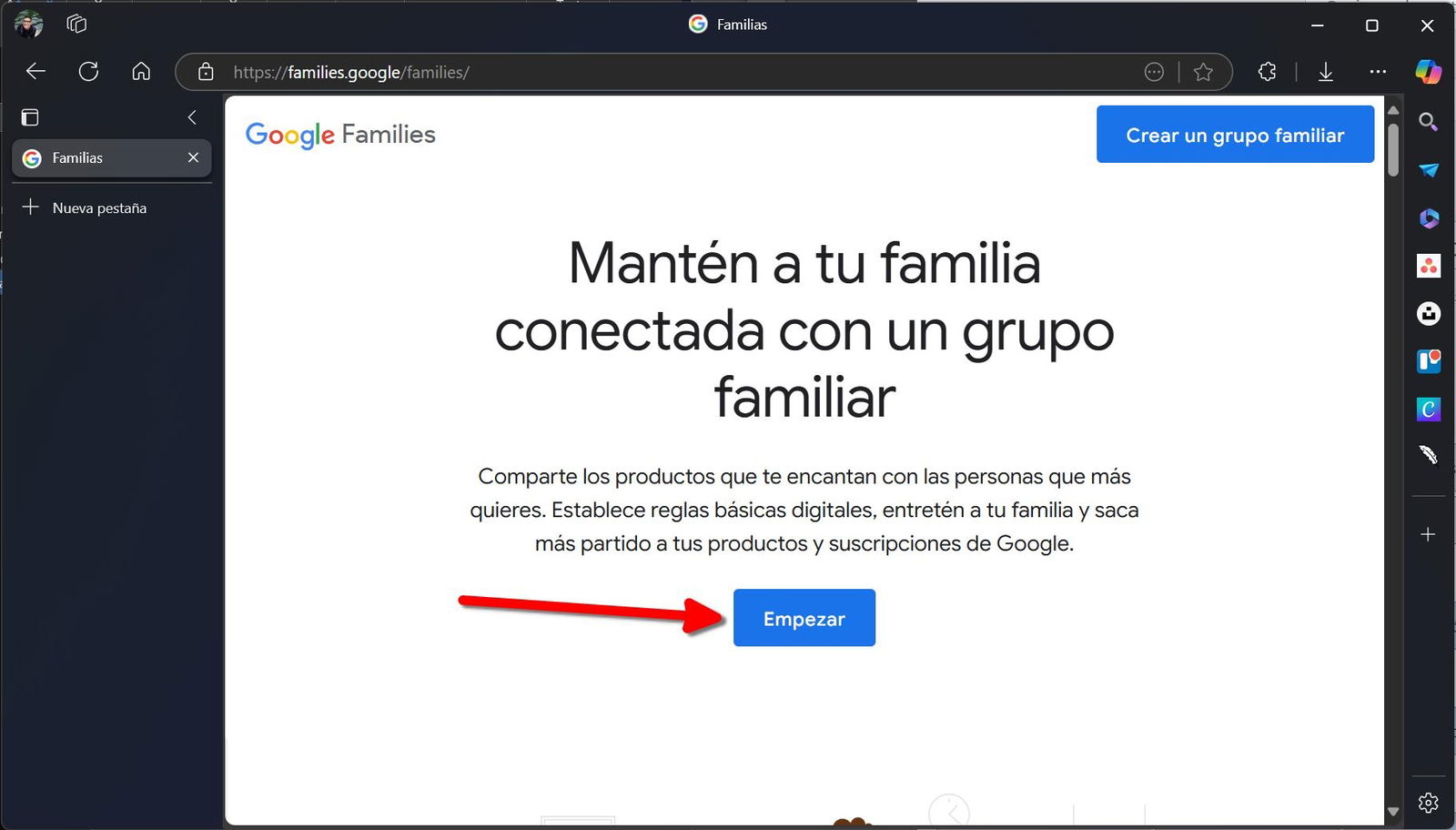
Acude a esta página para empezar la creación de tu familia de Google
A continuación, debes iniciar sesión con tu cuenta de Google. Si tienes varias cuentas, lo mejor es que uses aquella que sea la principal o, al menos, con la que sueles interactuar con tus familiares.
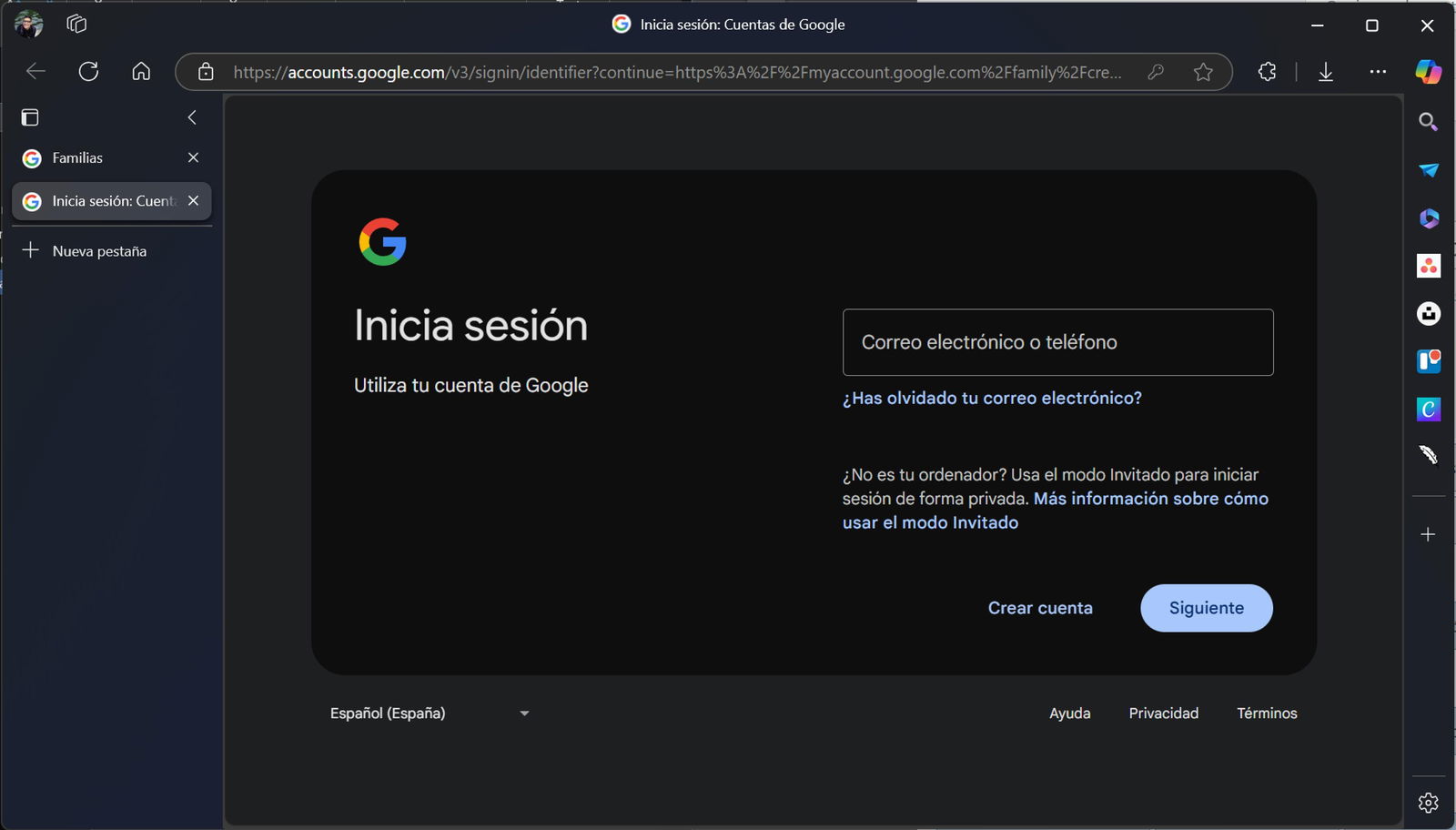
Inicia sesión con la cuenta que quieres que sea la administradora del grupo familiar
Una vez hayas abierto el grupo familiar, tienes que hacer clic en Enviar invitaciones. Como ves, en mi caso solo tengo cuatro porque ya he agregado a alguien previamente.
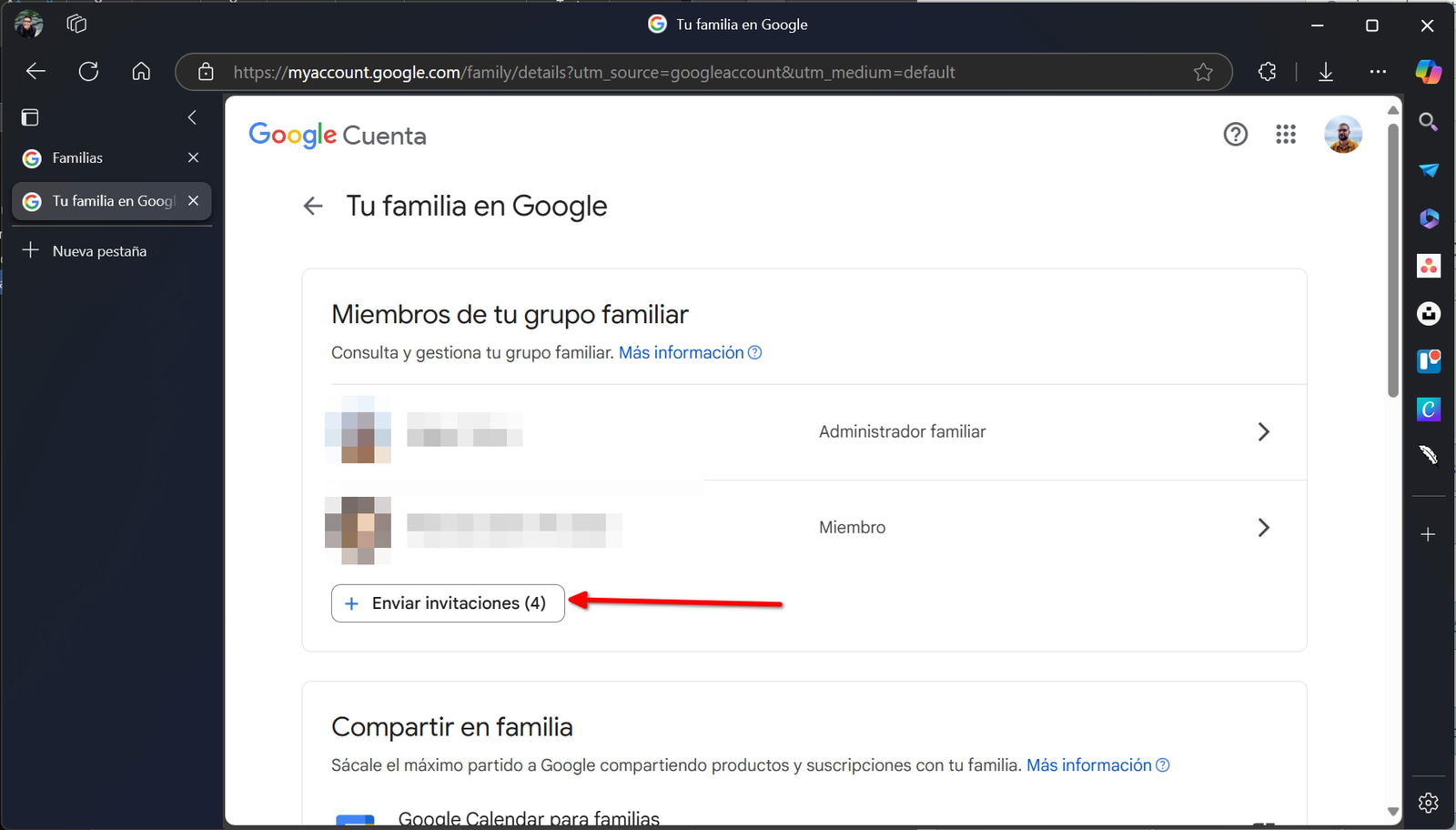
Envía las invitaciones a los miembros
Escribe el nombre o el correo de las personas que deseas añadir a la familia de Google. Si los tienes guardados en tus contactos, simplemente aparecerán cuando empieces a escribir su nombre. También es posible que veas algunos contactos recientes o usuarios con los que sueles interactuar muy a menudo.
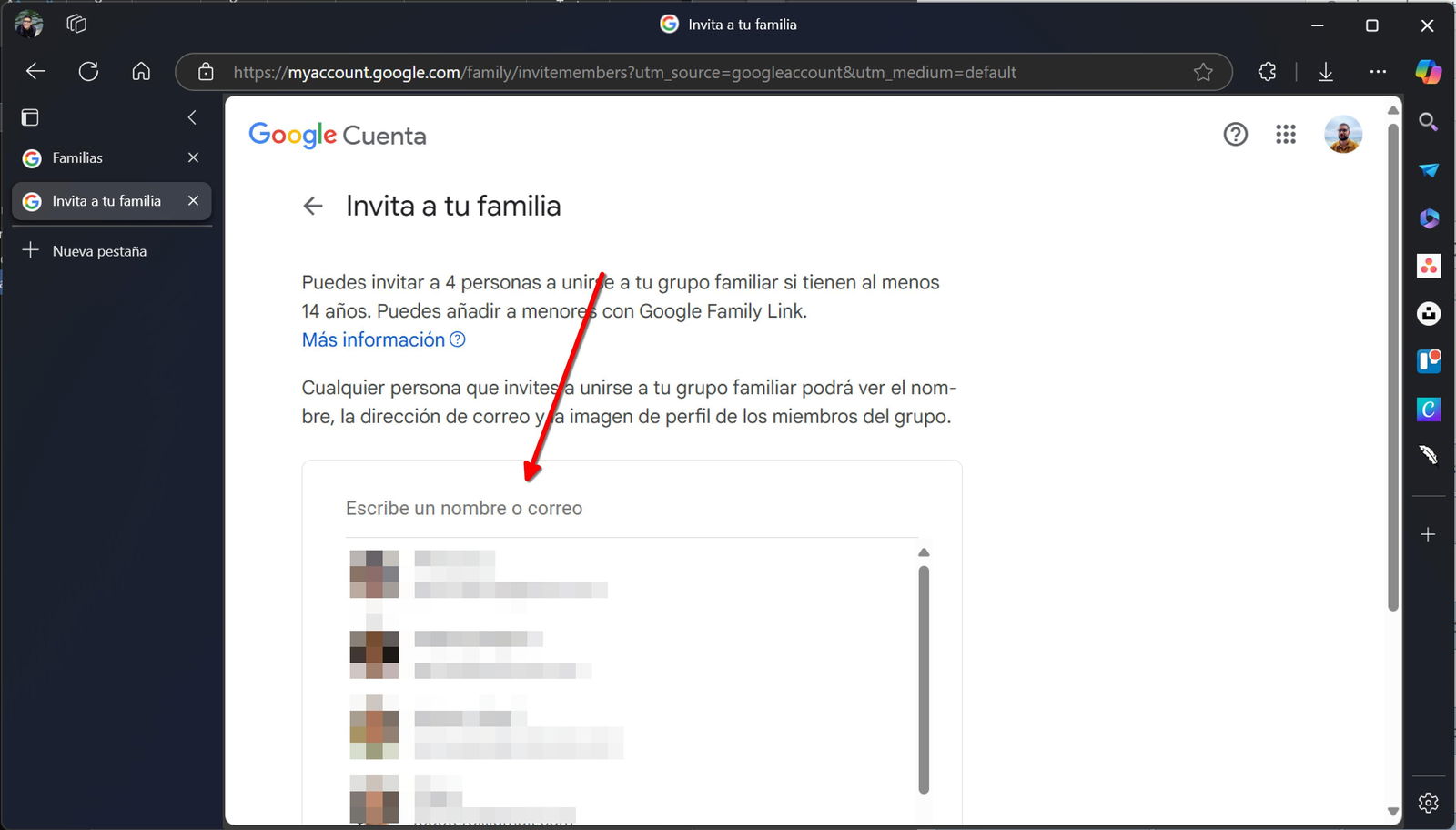
Agrega a miembros de la familia escribiendo su nombre y correo
Aquellos a los que has invitado recibirán un correo electrónico en su cuenta de Gmail o en la dirección asociada a la cuenta de Google. Solo tienen que seguir los pasos que indica la compañía para añadirse a tu grupo familiar.
Una vez tengas a los miembros de tu familia añadidos al grupo, puedes visitar la sección Ver lo que compartes en familia.
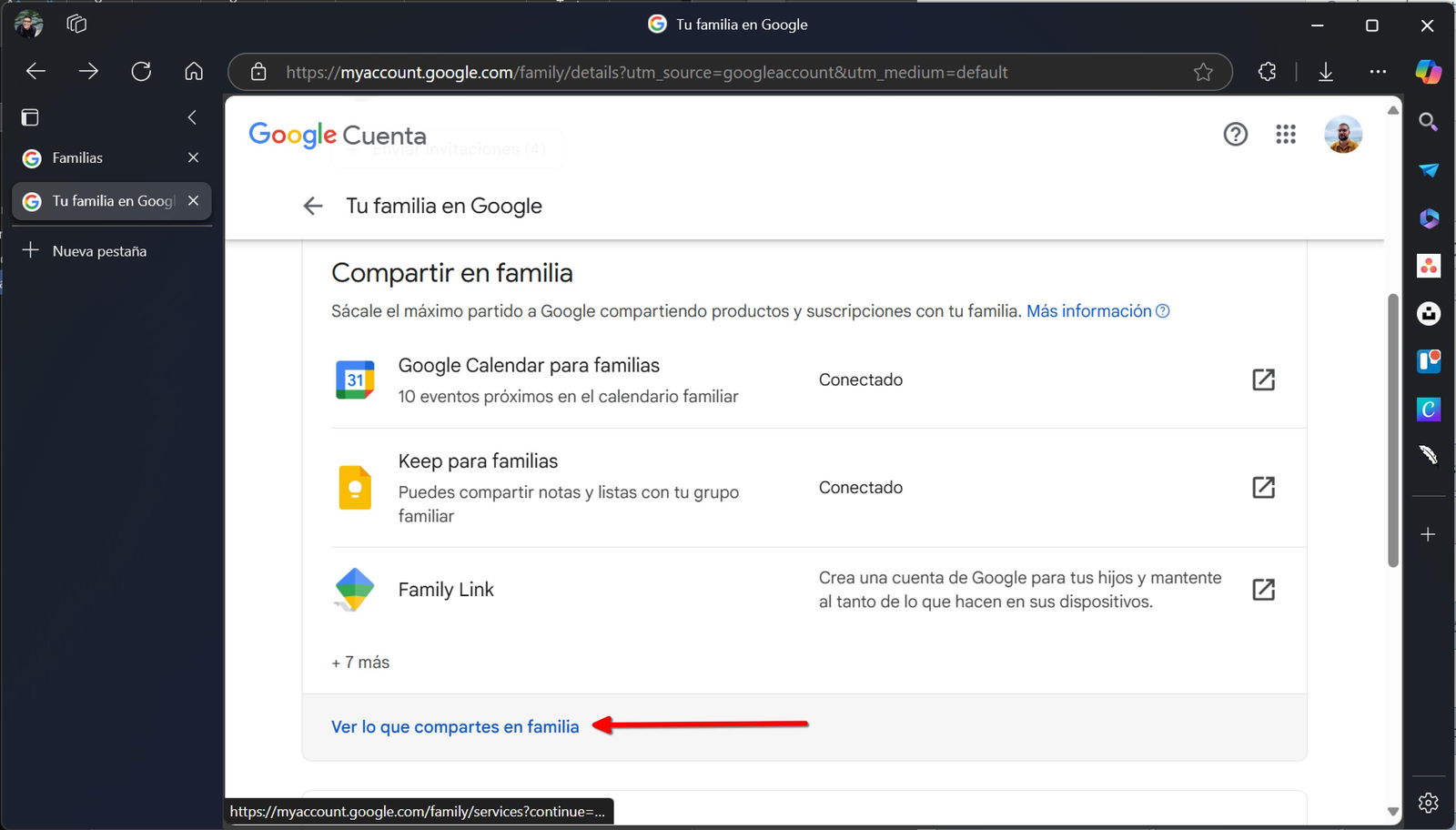
Controla lo que compartes desde aquí
Desde allí vas a poder configurar cosas como el calendario compartido, las notas en familia o Family Link. También dispones de enlaces que te llevan a la página para gestionar tu suscripción a Google One, YouTube Premium o YouTube Music. Por último, este es el apartado desde el cual vas a poder configurar el acceso a bienes digitales, como aplicaciones, libros y más.
El artículo Familia de Google: guía completa para compartir tu cuenta con tu círculo más cercano fue publicado originalmente en Andro4all.






